По мени, Гоогле Цхроме покретач апликација је, по мени, абољи начин за покретање апликација за прегледач него оно што има Фирефок. Гоогле је прешао додатни километар додавањем траке за претрагу тако да можете отворити УРЛ, апликацију или чак покренути нову претрагу и послати је на нову картицу. То је да Покретач апликација функционише као што би требало да подразумева, али ако га често користите и желите да учини више, можете да омогућите почетну страницу и фасцикле у Покретачу апликација. Поред тога, информације о апликацији можете добити и из контекстног менија. Свака функција је омогућена путем експерименталних функција у Цхроме-у. Пређите на Цхроме: // заставе
Почетна страница
Да бисте омогућили почетну страницу у Покретачу апликација, потражите Омогућите почетну страницу покретача апликација заставу и омогућите је кликом на опцију Омогући. Мораћете да поново покренете прегледач. Дођите до самог дна странице и кликните на дугме Поново покрени сада.

На почетној страници налазе се Гооглеове апликације; хоћешпогледајте Цхроме веб продавницу, Гоогле диск, Гоогле документе и Гоогле Кееп појављују се на овој страници и можете да се помакнете до друге странице да бисте приступили свим осталим апликацијама. То је попут минијатурне верзије онога што је била страница Нев Таб у Цхроме-у прије увођења Покретача апликација и додавања Гоогле Бар-а.
Мапе
Ако имате инсталирано пуно и Цхроме апликацијажелели бисте да заузму што је могуће мање страница лансера, а можете их и организовати у мапе. Да бисте омогућили фасцикле у Покретачу апликација, отворите страницу са заставицама у Цхромеу и омогућите је Омогући директоријуме покретача апликација. Поново покрените Цхроме.
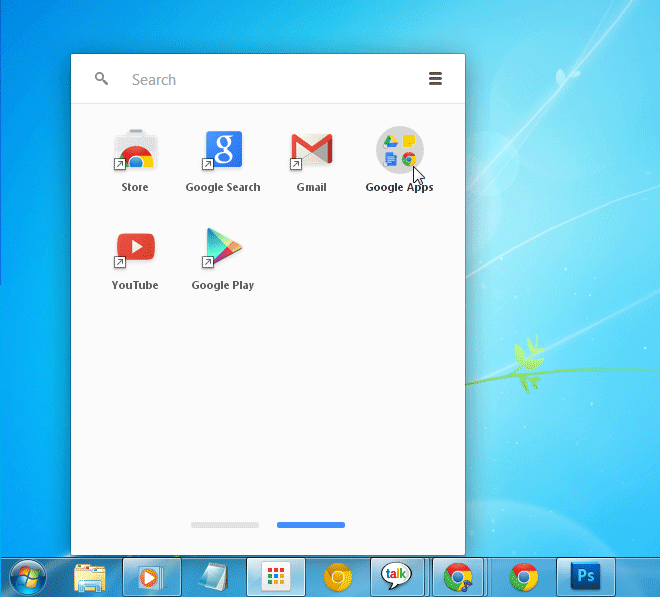
Мапе јако личе на оне које видитеАндроид. Да бисте креирали фасциклу, кликните и превуците икону апликације и ставите је на било коју другу коју желите да укључите у фолдер. Наставите да додајете додатне апликације према вашим потребама. Мапе се не називају аутоматски. Да бисте именовали неку фасциклу, отворите је и откуцајте име где пише Неименована мапа. Да бисте уклонили апликацију из неке мапе, кликните је десним тастером миша и изаберите опцију „Уклони из мапе“.
Погледајте информације о апликацији
Опција Информације о апликацији појављује се када десним тастером миша кликнете на икону апликације у Покретачу апликација. Корисно је ако заборавите шта апликација ради иако вам неће требати ако су инсталиране само популарне апликације. Омогући Омогућите дијалог информација о апликацији са странице са заставама.
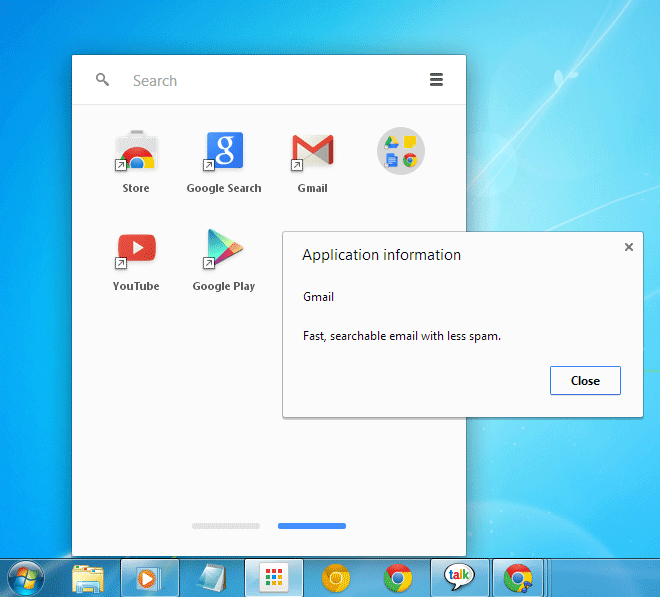













Коментари